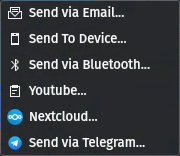Izrisovanje¶
The rendering dialog is brought up by selecting Render… from the , or by the Ctrl+Enter default keyboard shortcut.
Pogovorno okno izrisovanja¶
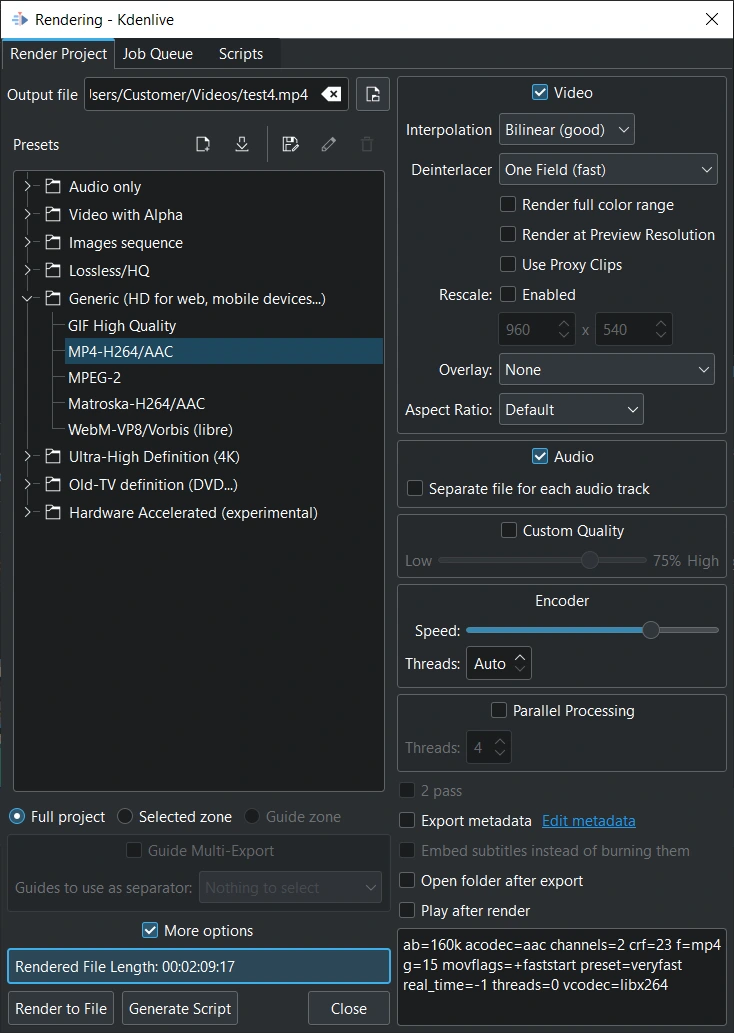
Pogovorno okno izrisovanja¶
Izhodna datoteka - vnesite mesto v datotečnem sistemu, kamor bo shranjena video datoteka
Ustvari novo prednastavitev - odpre pogovorno okno za ustvarjanje nove prednastavitve na podlagi izbrane prednastavitve.
Prenesi nove prednastavitve za izrisovanje - odpre okno s prikazom uporabniško ustvarjenih prednastavitev, ki so na voljo za prenos iz trgovine KDE
Shrani trenutno prednastavitev kot Novo prednastavitev po meri - Kopira izbrano prednastavitev in odpre pogovorno okno za spreminjanje te prednastavitve (shranjena bo pod novim imenom)
Uredi prednastavitev- Odpre pogovorno okno za spreminjanje prednastavitve (na voljo samo za prednastavitve po meri ali prenesene prednastavitve)
- Izbriši prednastavitev (samo za prednastavitve po meri ali prenesene prednastavitve)
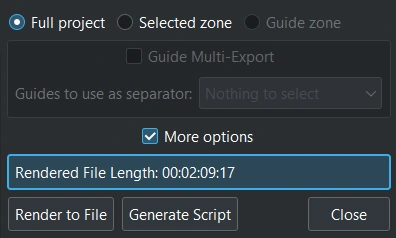
Pogovorno okno izrisovanja¶
Cel projekt - izrisovanje celotnega projekta (privzeto)
Izbrano območje - Prikazovanje samo določenega območja časovnice
Marker Zone - Render only the zone defined by two selected timeline marker
Markers Multi-Export - Render individual files for the zones defined by the timeline marker
Dodatne možnosti - razpre pogovorno okno za prikaz več (naprednih) možnosti
Dolžina izrisane datoteke - dolžina dejanskega izbora projekta, ko je izrisan
Izriši v datoteko - kliknite za začetek izrisa in ustvarjanje datoteke
Tvori skript - kliknite, če želite ustvariti skript za kasnejšo (paketno) obdelavo
Kategorije prednastavitev izrisovanja¶
Kdenlive ponuja veliko različnih vnaprej nastavljenih profilov za izrisovanje, med katero lahko izbirate. Profili izrisovanja so združeni v kategorije.
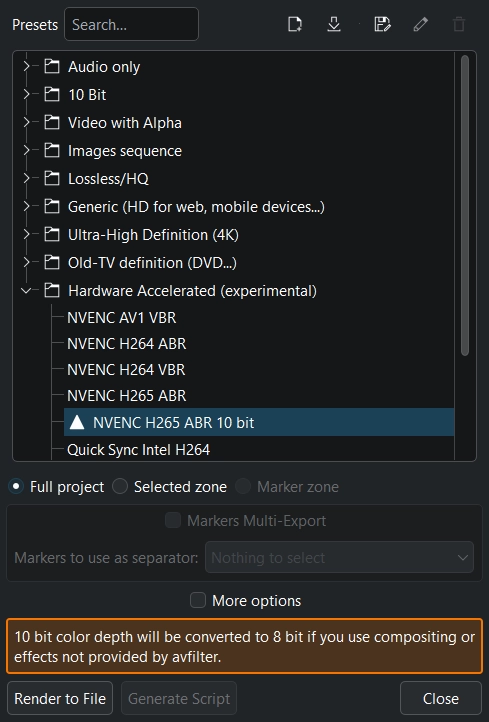
Prednastavitve/profili izrisovanja Kdenlive¶
Samo zvok - AC3, ALAC, FLAC, MP3, OGG, WAV
10 Bit [3] - AV1, DNxHR-HQ, ProRes 422, ProRes 444, ProRes HQ, SVT-AV1, x261-high10, x265-main10
Video z alfo - Alpha MOV, Alpha VP8, Alpha VP9, Ut Video
Zaporedje slik - BMP, DPX, GIF, JPEG, PNG, PPM, TGA, TIFF, webp
Brez izgub/HQ - FFV1 (ffva+flac), H.264 (libx264+aac), HuffYUV (huffyuv+flac), Ut Video (utvideo+pcm_s24le)
Generično (HD za splet, mobilne naprave …) - GIF High Quality, MP4-H264/AAC, MPEG-2, WebM-VP8/Vorbis (prosto)
UHD: Ultra visoka ločljivost (4K) - MP4-H265 (HEVC), WebM-AV1/Opus (prosto), WebM-VP9/Opus (prosto)
Old-TV definition (DVD…) - MPEG4-ASP/MP3 (DivX compatible), VOB (DVD), Windows Media Player
Hardware Accelerated (experimental) - NVENC AV1 VR, NVENC H264 ABR, NVENC H264 VBR, NVENC H265 ABR, NVENC H265 ABR 10 bit [3], VAAPI AMD H264, VAAPI Intel H264, VideoToolbox H264 ABR, VideoToolbox H265 ABR
Kliknite za prenos več prednastavitev, ki so jih ustvarili uporabniki Kdenlive. Za več podrobnosti o ustvarjanju lastnih prednastavitev glejte razdelek dokumentacije Profili projektov.
Za več podrobnosti o različnih nastavitvah v prednastavitvah glejte tudi razdelek Parameter profila izrisa.
Celoten projekt¶
Izbirni gumb Celoten projekt je privzeta nastavitev. Kdenlive izrisuje od prvega posnetka do zadnjega posnetka v časovnici.
Izbrano območje¶
Če izberete radijski gumb Izbrano območje z dna pogovornega okna za izrisovanje, Kdenlive samo prikaže tisti del projekta, ki ima za to ustvarjeno izbrano območje. Glejte oglede.
Marker Zone¶
Marker zone radio button makes use of Označevalniki časovnice to define a region of the project that is to be rendered. For more details refer to the Rendering Using Timeline Markers section of the documentation.
Markers Multi-Export¶
Markers Multi-Export radio button makes use of Označevalniki časovnice categories to be rendered. For more details refer to the Using Markers for Multi-Export section of the documentation.
Dodatne možnosti¶
Video¶
Potrdite to polje, da dobite video stezo v izrisane datoteke.
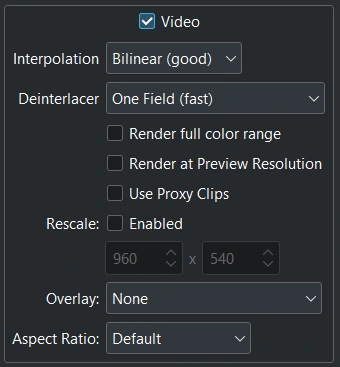
Možnosti izrisa za video¶
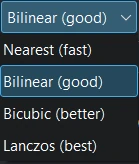
Interpolacija¶
Interpolacija - dovoli nastavitev privzete metode interpolacije za postopke spreminjanja velikosti pri izrisovanju
Interpolacija najbližjih sosedov: ostra, a z veliko nezglajenih robov.
Bilinearna interpolacija: hitra, a slabše kakovosti. Zmanjša kontrast.
Bikubična interpolacija: počasnejša od bilinearne, vendar z boljšimi rezultati.
Interpolacija Lanzcosa: zagotavlja najboljši rezultat za skaliranje
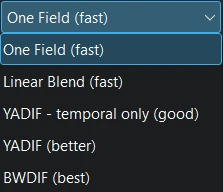
Razpletalnik¶
Razpletalnik - dovoli nastavitev različne metode algoritma za razpletanje posnetkov pri izrisovanju
Eno polje: izrisovanje le ene polslike, tako da je izrisani rezultat polovične velikosti.
Linearna mešanica: vsako polsliko izrišite kot celotno sliko z linearno interpolacijo: namesto dvakratnega izrisovanja vsake vrstice se vrstica 2 ustvari kot povprečje vrstic 1 in 3 itn.
YADIF - samo začasno: način preverjanja polslik. Preskoči preverjanje prostorskega prepletanja.
YADIF: (še en prepleteni filter) Preverja slikovne točke prejšnjih, trenutnih in naslednjih sličic, da ponovno ustvari zamujeno polsliko z neko krajevno prilagodljivo metodo (interpolacija, usmerjena na rob), in uporablja prostorsko preverjanje, da prepreči večino artefaktov.
BWDIF: (Bob Weaver Deinterlacing Filter): prilagodljivo prepletanje gibanja na osnovi yadifa z uporabo w3fdif in kubičnih interpolacijskih algoritmov.
Izriši polni barvni obseg - potrdite to polje, če potrebujete 10-bitne barve namesto 8-bitnih. Upoštevajte, da to (še) ne deluje z učinki.
Izriši pri ogledni ločljivosti - potrdite to polje, če želite uporabiti enako ločljivost, kot je nastavljena v Ogledu projekta. Uporabno za hiter izris za preverjanje ali preizkušanje.
Uporabi posredne posnetke - Potrdite to polje, če želite za izrisovanje uporabiti posredne posnetke. Uporabno za hitro izrisovanje za preverjanje nastavitev.
Spremeni merilo - Izberite to, če želite, da ima izrisani videoposnetek drugačno ločljivost, kot je nastavljena v nastavitvah projekta. Uporabno za hitro izrisovanje za preverjanje ali preizkušanje.
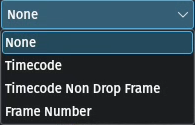
Izriši prekrivanje¶
Izriši prekrivanje - ta možnost izriše časovno kodo ali število sličic nad izrisani videoposnetek. S tem se bo prekril projekt v celotni dolžini. Poleg tega lahko uporabite učinek Dinamično besedilo za preris izbranih območij videoposnetka.
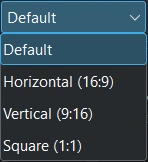
Razmerje stranic¶
Razmerje stranic - s to možnostjo lahko izberete želeno razmerje višine/širine za izrisani videoposnetek. Izbor posreduje profilu izrisovanja tako, da videoposnetek na časovnici obreže na želeno razmerje stranic.
Zvok¶
Potrdite to polje, da izrisana datoteka vsebuje zvočne steze.

Možnosti izrisovanja za zvok¶
Ločena datoteka za vsako zvočno stezo - privzeto Kdenlive ustvari stereo zvočno stezo. To možnost uporabite, če želite več zvočnih stez (na primer za različne jezike ali komentarje), ki jih lahko izberete v programski opremi predvajalnika. Za združevanje video in zvočnih datotek uporabite programsko opremo tretje strani.
Kakovost po meri¶

Možnosti izrisovanja za kakovost po meri¶
To polje potrdite, če želite ročno prilagoditi nastavitve kakovosti za postopek izrisovanja. Z drsnikom nastavite kakovost. To vpliva na velikost datoteke in trajanje izrisovanja.
Kodirnik¶
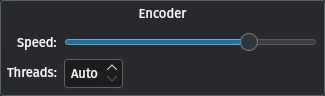
Možnosti izrisa za uporabo kodirnika¶
Z drsnikom spremenite nastavitev hitrosti od »zelo počasi« do »zelo hitro«.
Če imate CPE z možnostjo delovanja več niti, lahko izberete število Niti kodiranja, ki se prenesejo programu melt[1]. Za kodiranje z določenimi kodeki, in sicer MPEG-2, MPEG-4, H.264 in VP8, lahko Kdenlive uporabi več kot eno nit in tako uporabi več jeder. Povečajte to število, da izkoristite to funkcijo na večjedrnih procesorjih oz. računalnikih.
Vzporedna obdelava¶
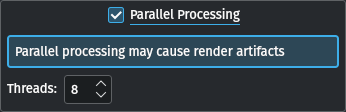
Možnosti izrisa za vzporedno obdelavo¶
Vklopite to možnost, da še dodatno skrajšate čas izrisovanja. Ko je ta možnost omogočena, lahko izberete število niti, ki jih želite uporabiti. Dobra vrednost je 50 % števila možnih niti vašega procesorja (npr. 8 niti za 16-nitni procesor).
Opozorilo
Vzporedna obdelava je (različica 23.04.1) še vedno nekoliko poskusna in lahko povzroči artefakte pri izrisu, sesutje med izrisovanjem ali druge neželene učinke.
Druge možnosti¶
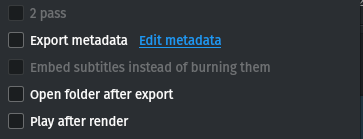
Druge možnosti izrisa¶
Dva prehoda
Izvozi metapodatke - potrdite to polje, da so metapodatki, vneseni pod nastavitvami projekta, vključeni v metapodatke izrisane datoteke.
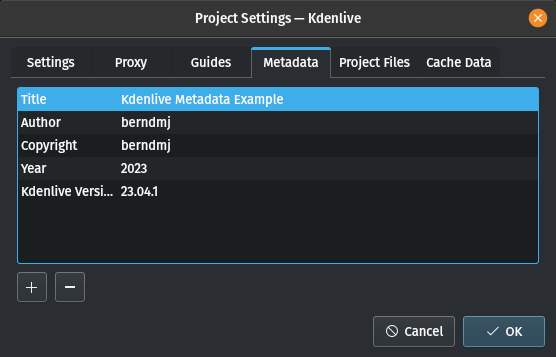
Metapodatki o projektu¶
V tem primeru so bili metapodatki vneseni v pogovorno okno Nastavitve projekta.
To lahko uredite s klikom povezave Uredi metapodatke v pogovornem oknu za izrisovanje (Dodane možnosti mora biti potrjeno). V tem primeru je bilo dodano novo polje Različica Kdenlive (z uporabo +) in vnesena vrednost 23.04.1.
Metapodatke v prikazanem videoposnetku lahko preverite tako, da v oknu terminala vnesete naslednje:
$ ffprobe <your_video>
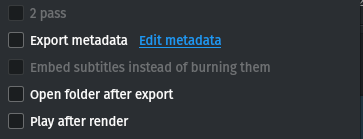
Druge možnosti izrisa¶
Vdelaj podnaslove namesto vrisa - ustvari tok za podnaslove v vsebniku (npr. MKV)
Odpri mapo po izvozu - odpre mapo, v katero je bila datoteka shranjena, v privzetem programu za upravljanje datotek
Predvajaj po izrisovanju - odpre privzeti program za predvajanje datotek in predvaja izrisano datoteko
Izrisovanje v paketnem načinu¶
Če imate veliko opravil za izrisovanje, lahko uporabite Kdenlive za ustvarjanje skriptov za izrisovanje, ki jih lahko zbirate in nato izvršite v paketnem načinu čez noč. Kdenlive shrani skripte v mapo, določen v Privzete mape.
Druga možnost je, da ko v projektu oddate posel izrisovanja in se izvaja v vrsti Čakalna vrsta opravil, lahko okno za izrisovanje povlečete s poti ali ga celo zaprete, ter nadaljujete z montažo projekta ali naložite nov projekt in tudi tistega izrisujete. Drugi oddani posli izrisovanja bodo šli v Čakalno vrsto opravil. Montiranje projekta po oddanem projektu izrisovanju ne bo spremenilo nastavitev tega posla.
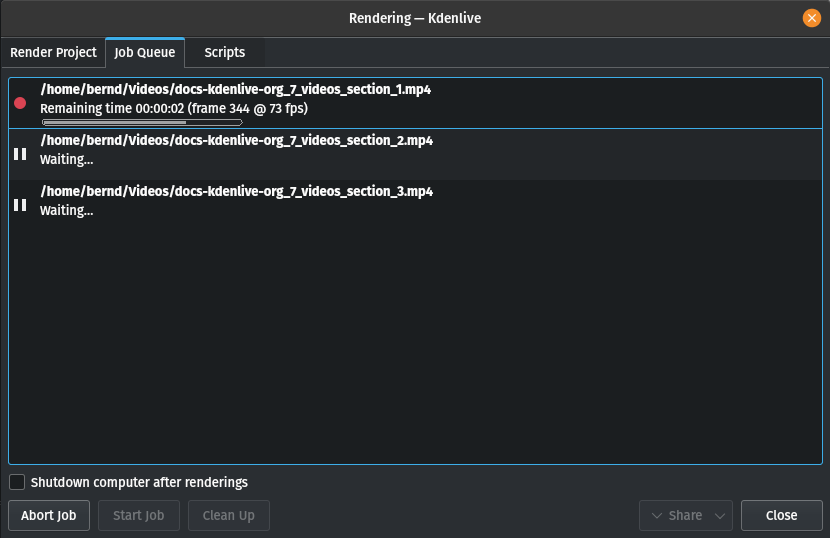
Rendering Using Timeline Markers¶
Timeline marker can help organize your project while you work on it and when you share it with the world. You can use timeline markers to keep track of areas or to generate rendering scripts that will do the mundane task for you. This feature makes exporting sections of your project quite easy.
For more details about markers, how to add and manage them, refer to the Timeline marker section of the documentation.
Using Marker Zones¶
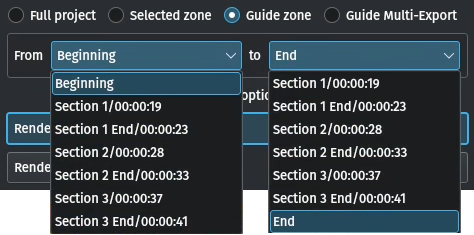
Using marker zones to render a section¶
With this option you define the start and end point for the render by selecting specific timeline markers.
Izdelava skripta za izrisovanje¶
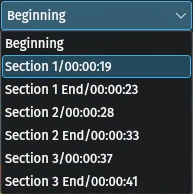
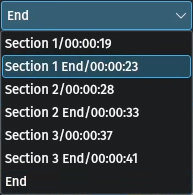
Choose which timeline markers will establish the regions of the video you want to export using the pull down menus next to From and to. In this example Section 1 to Section 1 End will be used to define the section to be rendered.
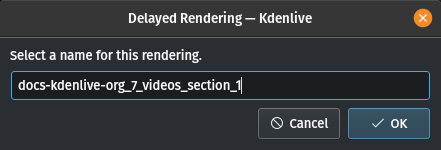
Now you can render this to a file or generate a script that will render this timeline marker zone to a file. Click Generate Script and a dialog appears asking you to name the script. Kdenlive stores the clips in the folder specified in Default Folders.
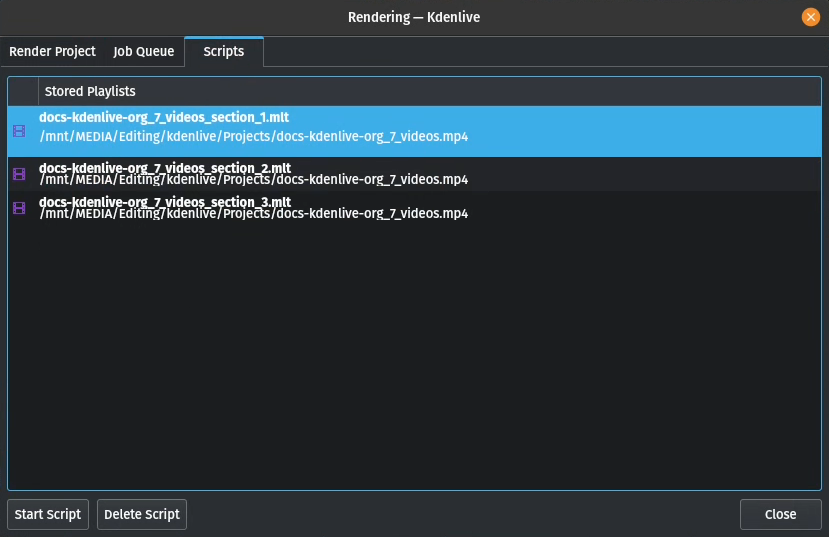
Po shranjevanju skripta se zgornji zavihek v oknu preklopi na Skripti. Tu so navedeni vsi ustvarjeni skripti, vključno s skripti iz drugih projektov.
In this example three scripts were created based on the timeline markers in the timeline. Be sure and keep the .mlt extension otherwise the rendering script will not be generated.
Zagon skripta za izris¶
Vsak skript je treba zagnati posebej, tako da ga izberete in kliknete gumb Zaženi skript.
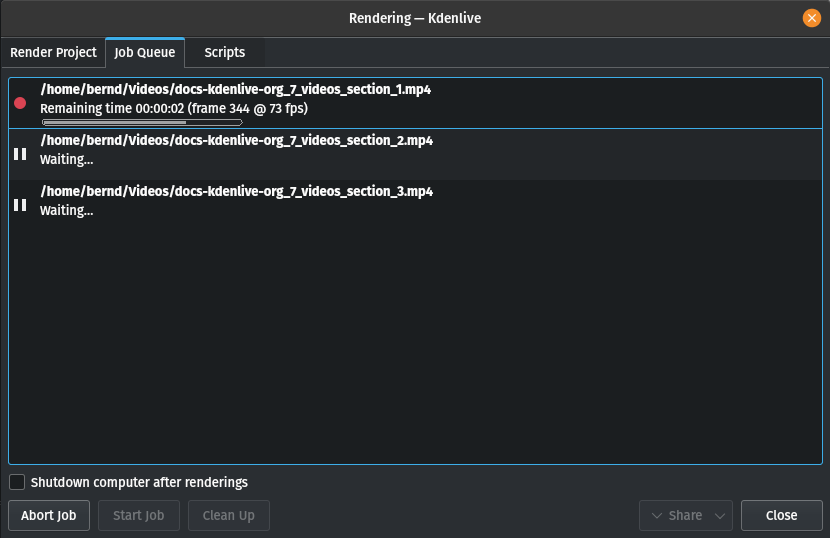
Po kliku na vsak skript Kdenlive preklopi na zavihek Čakalna vrsta opravil. Tu boste videli, kateri skript se izvaja in koliko jih še čaka na izvedbo. Če imate dolgo čakalno vrsto in želite izvajati izrisovanje med svojo odsotnostjo, lahko izkoristite priročno potrditveno polje v levem spodnjem kotu: Zapri računalnik po izrisih.
Zagon skripta za izris v ukazni vrstici terminala¶
Za namene odpravljanja težav se lahko zgodi, da boste želeli zagnati skript za izris iz terminalskega poziva. Pri izrisu prek terminala lahko dobite informacije za beleženje napak, ki lahko pomagajo pri odpravljanju težav pri izrisu.
Za izris videa v terminalu …
Upoštevajte mesto, kjer je Kdenlive shranil skript
Odprite terminal in spremenite mapo na mesto skripta
.mltZaženite melt s skriptom
.mlt
$ cd /path/to/kdenlive/scripts
$ melt your_script.mlt
Using Markers for Multi-Export¶
With this option you use timeline markers to divide the timeline in pieces that will be rendered as individual files on one go. You do not need to define each section or piece individually.
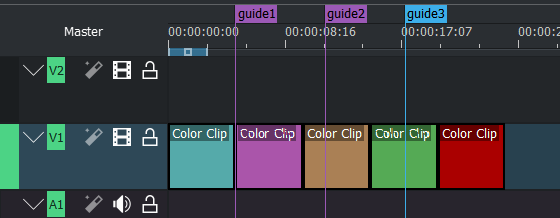
Defined timeline markers to be used for multi-export¶
The selection of timeline marker categories indicates which timeline markers will be considered for rendering.
V tem primeru so naslednje možnosti:
»Vse kategorije«: to vodi do štirih datotek:
imeprojekta-begin.mp4 (od 00:00:00 do »guide1«)
projectname-Marker1.mp4 (from „guide1“ to „guide2“)
projectname-Marker2.mp4 (from „guide2“ to „guide3“)
projectname-Marker3.mp4 (from „guide3“ to the end)
»Kategorija 0 (vijolična)«: to vodi do treh datotek:
imeprojekta-begin.mp4 (od 00:00:00 do »guide1«)
projectname-Marker1.mp4 (from „guide1“ to „guide2“)
projectname-Marker2.mp4 (from „guide2“ to the end)
»Kategorija 1 (modra)«: to vodi do dveh datotek:
imeprojekta-begin.mp4 (od 00:00:00 do »vodilo3«)
projectname-Marker3.mp4 (from „guide3“ to the end)
Opomba
If timeline markers are behind the last timeline clip, they are ignored.
If a timeline marker sits right at the beginning of the timeline, the name of that timeline marker is used instead of „begin“.
If two timeline markers have the same name, an underscore and a number will be added to the file name.
Opomba
V času pisanja ima appimage različice 23.04.1 težave s skripti, ustvarjenimi s to funkcijo. Uspešno se izvede samo eden od skriptov, drugi pa ostanejo v stanju »Čaka …«. Žal tudi ročni zagon skriptov ni mogoč.